想必大家都经历过忘记密码的痛苦和烦恼,明明设置的密码是自己熟悉的密码啊,怎么到需要的时候忘记了呢?这么重要的文件密码忘记打不开怎么办?本来设置密码,是为了保护文件的安全性,但是在用时打不开文档忘记密码也挺让人苦恼的。别着急,你们经历过的这些我也经历过,经过我不断的尝试终于用下图这个里面工具把我的密码给破解开来了,当然有些人担心工具安装会有各种问题,我也找到了在线处理的方法,简单又方便方法就在这里,如果分享的这几个方法都无法帮助到你,那你可以
人
工找回(taotaops)
找回地址:找回助手.site
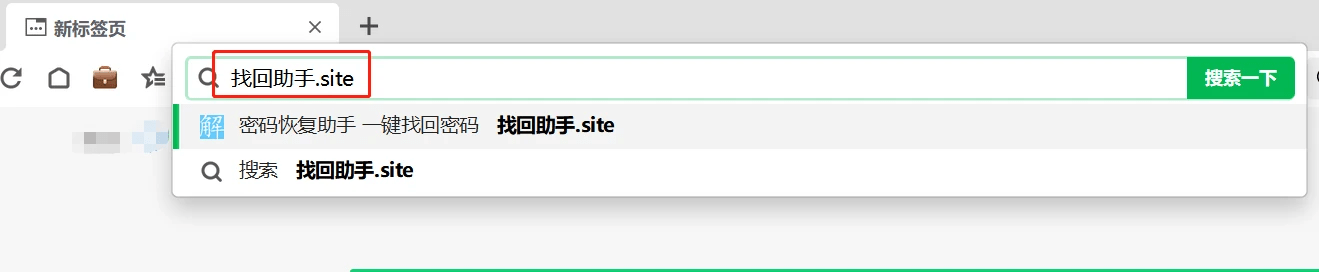
现在就来分享一下。
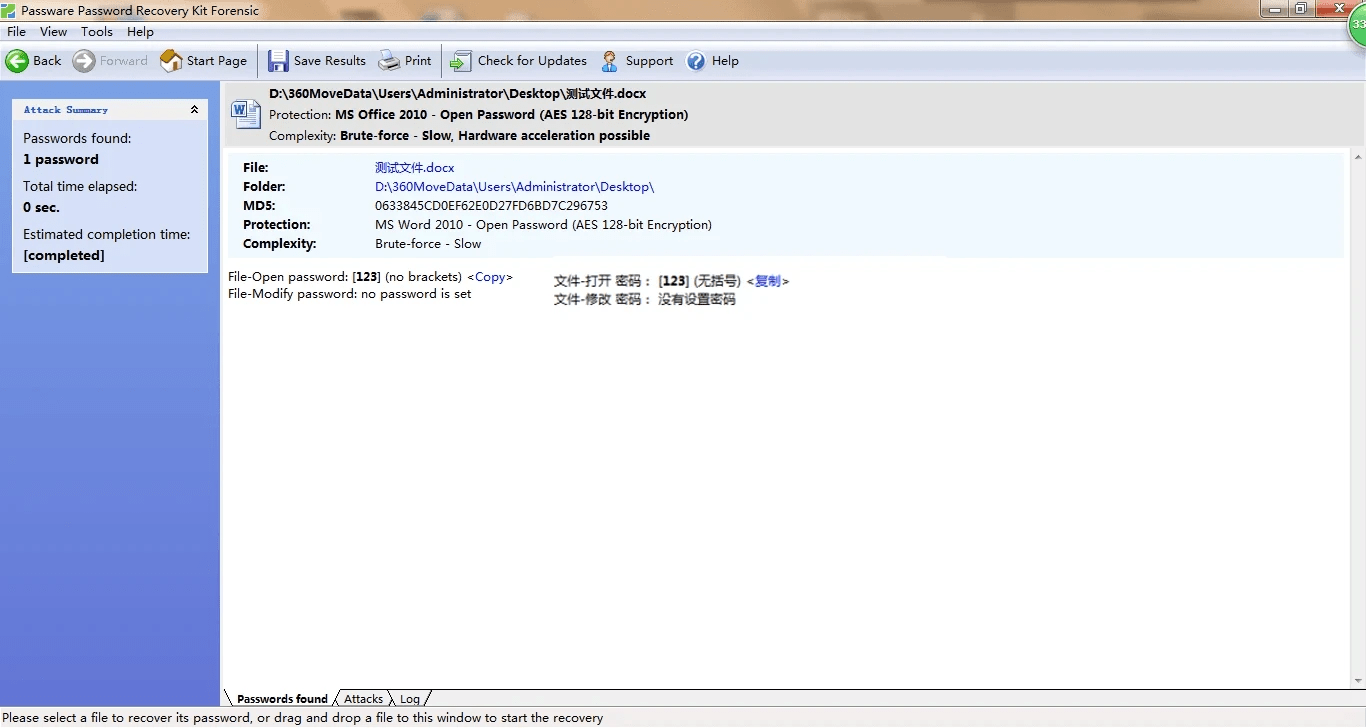
在使用Excel时,我们有时会对工作簿或工作表进行密码保护,以保护数据的安全性。然而,有时候我们可能会忘记密码或者需要取消密码保护。下面将介绍一种简单的方法来取消Excel密码保护。
首先,打开需要取消密码保护的Excel文件。进入工作簿或工作表,点击“文件”选项卡,在弹出的菜单中选择“另存为”。
接下来,在弹出的另存为对话框中选择文件格式为“Excel 工作簿”,然后点击“保存”。
现在,关闭当前的Excel文件,再次打开刚才保存的文件。这时你会发现原来设置的密码保护已经被取消了。
那么,为什么通过重新保存文件可以取消密码保护呢?
这是因为重新保存文件实际上是创建了一个新的副本,而新的副本并不包含原来的密码保护。所以,我们通过这种方式实现了取消密码保护的目的。
需要注意的是,这种方法只适用于针对整个工作簿或工作表设置的密码保护。如果你只是对某个单元格或区域进行了锁定,这种方法是无效的。
如果你忘记了密码,但又想取消密码保护,还有一种方法可以尝试。首先打开一个新的Excel文件,在工作表中按下Alt+F11键打开VBA编辑器。
在VBA编辑器中,点击“插入”选项卡,选择“模块”。然后,在出现的代码编辑窗口中输入以下代码:
Sub PasswordBreaker()
Dim i As Integer, j As Integer, k As Integer
Dim l As Integer, m As Integer, n As Integer
Dim i1 As Integer, i2 As Integer, i3 As Integer
Dim i4 As Integer, i5 As Integer, i6 As Integer
On Error Resume Next
For i = 65 To 66: For j = 65 To 66: For k = 65 To 66
For l = 65 To 66: For m = 65 To 66: For i1 = 65 To 66
For i2 = 65 To 66: For i3 = 65 To 66: For i4 = 65 To 66
For i5 = 65 To 66: For i6 = 65 To 66: For n = 32 To 126
ActiveSheet.Unprotect Chr(i) & Chr(j) & Chr(k) & _
Chr(l) & Chr(m) & Chr(i1) & Chr(i2) & Chr(i3) & _
Chr(i4) & Chr(i5) & Chr(i6) & Chr(n)
If ActiveSheet.ProtectContents = False Then
MsgBox "密码已破解,密码为: " & Chr(i) & Chr(j) & _
Chr(k) & Chr(l) & Chr(m) & Chr(i1) & Chr(i2) & _
Chr(i3) & Chr(i4) & Chr(i5) & Chr(i6) & Chr(n)
Exit Sub
End If
Next: Next: Next: Next: Next: Next
Next: Next: Next: Next: Next: Next
End Sub
按下F5键运行代码,等待几秒钟,程序将尝试破解密码。如果密码成功破解,会弹出一个对话框显示密码。然后你可以用这个密码取消密码保护。
总结一下,取消Excel密码保护有两种简单的方法:通过重新保存文件或使用VBA代码破解密码。根据不同情况选择适合自己的方法,以满足你的需求。请记住,在使用密码保护时要牢记密码,以免给数据安全带来麻烦。
标签: excel







